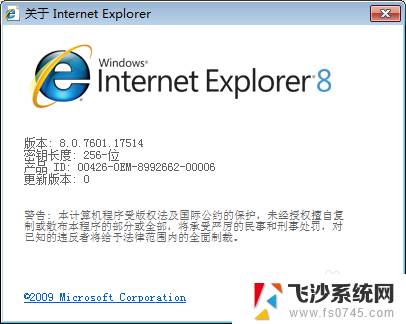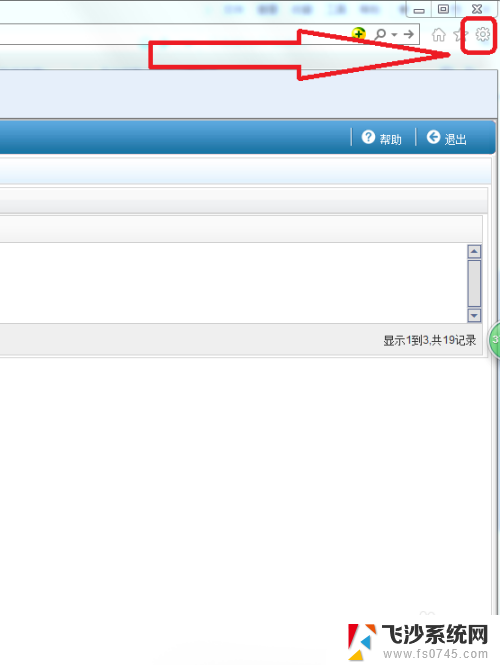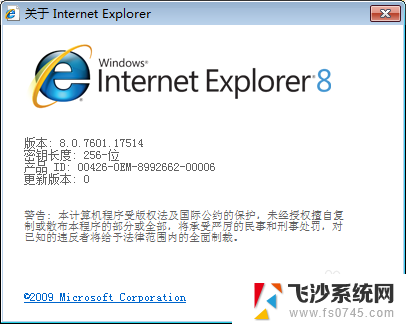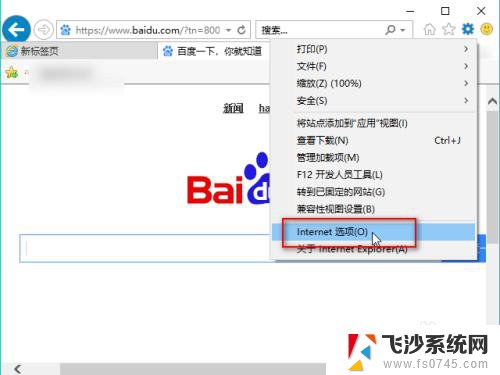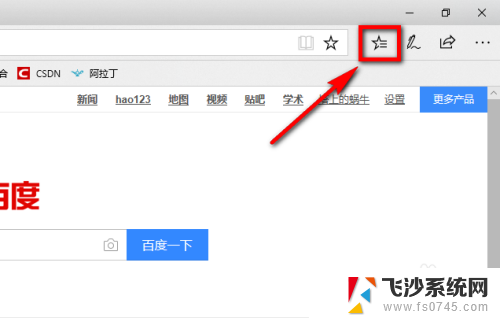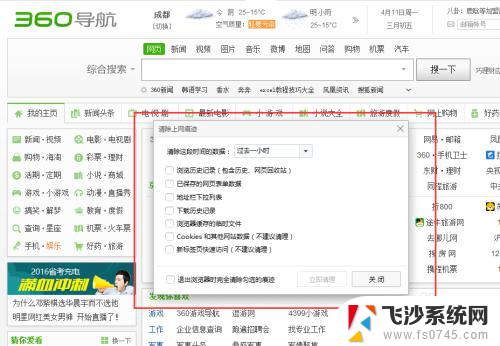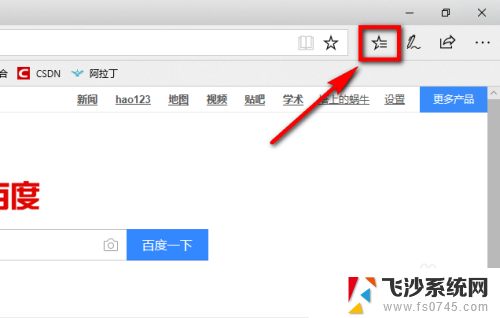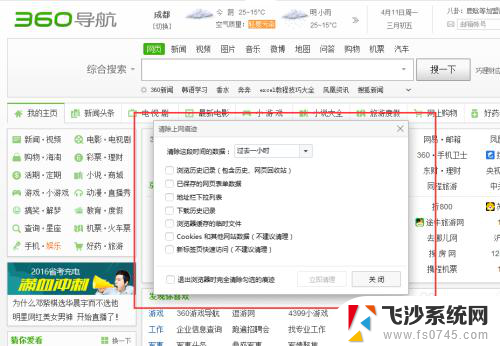电脑ie缓存怎么清理缓存 IE浏览器如何清理缓存和Cookie
更新时间:2024-07-30 14:02:14作者:xtyang
在日常使用电脑浏览器时,经常会遇到浏览器缓存占用过多内存的情况,影响网页加载速度和浏览器运行效率,特别是IE浏览器,缓存和Cookie的管理尤为重要。清理IE浏览器缓存和Cookie可以帮助提升浏览器的运行速度和性能,同时保护个人隐私信息不被泄露。如何清理IE浏览器的缓存和Cookie呢?接下来我们就来详细介绍一下清理IE浏览器缓存和Cookie的方法。
方法如下:
1.打开自己电脑上的IE浏览器,小编的IE浏览器版本是IE8(版本比较低)。不过各个版本的IE浏览器都大同小异,不影响演示。
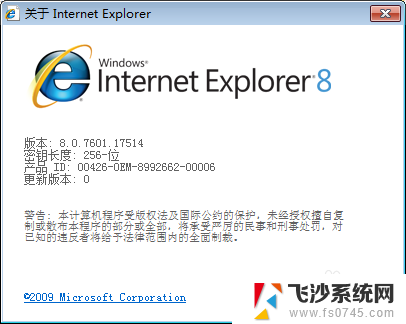
2.在浏览器的右上方,找到IE的【工具】,点击展开
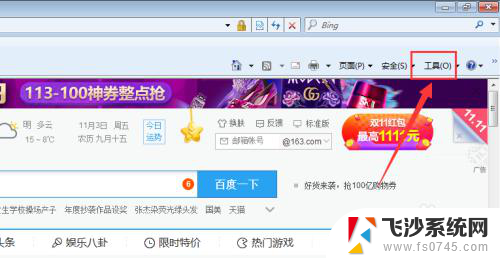
3.在展开的选项中,点击【Internet 选项】
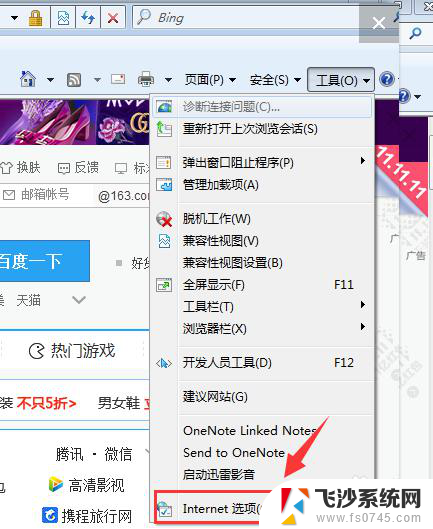
4.点击Internet 选项中的【删除】
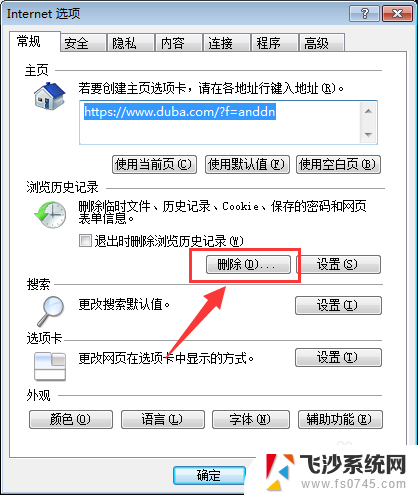
5.选中要删除的内容,主要是cookies,其他的根据自己选择进行勾选
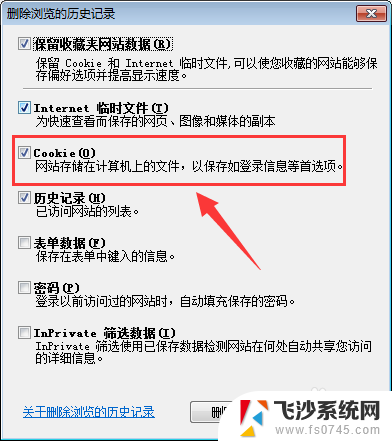
6.勾选好了,点击【删除】进行删除
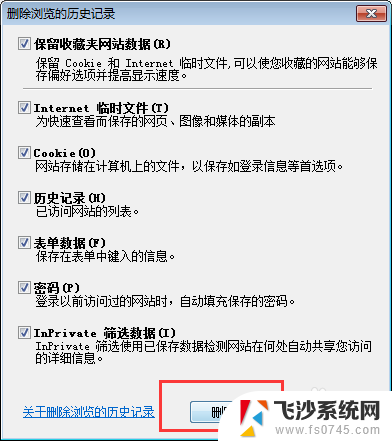
以上就是关于如何清理电脑IE缓存的全部内容,如果您遇到相同的问题,可以按照这些方法来解决。